Sileo將很有可能將會取代Cydia,並成為越獄圈新一代越獄管理器,這款工具會推出,主要是因為老舊Cydia平台已經逐漸無法符合用戶需求,雖然過去還曾經有開發者想推出 Installer 5 ,不過最後宣告失敗,最後由Electra越獄團隊也在半年前就已經預告準備研發新款越獄管理器Sileo,在今日也正式推出首個測試版本,至於有哪些改進呢?讓我們一起來看看變化。
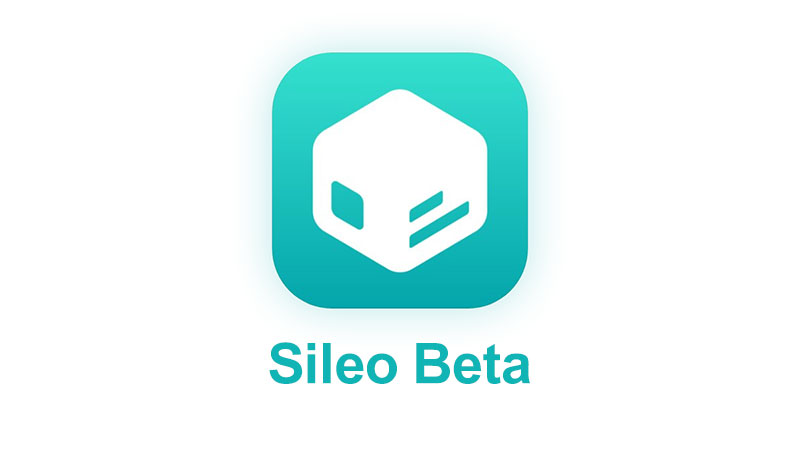
Sileo 是什麼?會導致與 Cydia 衝突嗎?
可以將 Cydia 視為是一個 32位元的老商店(老雜貨店),而 Sileo 是一個 64 位元的新商店(便利商店),Sileo功能與視覺風格將會比起 Cydia 來得更好與更容易上手,Electra 越獄團隊也替整個 UI 全面重新設計打造過,風格就如同 App Store ,而裡面的引擎也會帶來新的更新,其實骨子裡還是留者與 Cydia 完全相同血脈,不過不難發現其實也有點類似 Installer 5 。
也不需擔心安裝 Sileo 就會造成 Cydia 無法使用,目前他們兩個就如同是兄弟,除非哪天 Sileo 完全準備完成,到時候就有可能會看見 Cydia 正式退役,就看小孩子個性 Coolstar 不要繼續再惹毛其它開發者,否則這平台也是很有很高機率替越獄掀起一波改朝換代浪潮。
Sileo 能支援舊iOS版本嗎?
Sileo 是透過 64位元所開發,無法支援 iOS 10 或更舊的版本,目前也僅能夠支援 iOS 11 或更新的越獄工具,也不需要擔心 Cydia 購買過的插件和帳號轉移問題,在 Sileo 上面同樣都是可以繼續使用,Sileo 目前裡面帳號是直接串接 Cydia 的會員管理。
Sileo 目前能支援那個越獄工具?
目前 Sileo beta版本僅只有針對 Electra 越獄工具推出,也只能透過 Electra 內建軟體源安裝,如果是使用 Electra 越獄用戶更新時會看見 Sileo (Beta)更新提示,會綁定
Cydia (GUI Only)v1.1.30-4Debian Packagerv1.19.2-4Substrate Compatibility Layerv99.1Tweak Injectorv1.0.8-sileo
目前 Coolstar 還尚未表明有支援 unc0ver 越獄,畢竟 Sileo 是依賴 Substrate ,並非是靠 Cydia 原本的 Cydia Substrate ,估計後續也很有可能替 uncover 支援?不過Coolstar果去就與uncover開發者鬧翻,能不能支援還是未知數,但是這部分也許期待。
Sileo 功能介紹
Sileo 能夠與 Cydia 共存,但是兩者是無法共用「軟體源」,例如在Sileo加入軟體源,在Cydia就不會看見新增的軟體源,相反在 Cydia 上加入軟體源後,在 Sileo 會看不見。
兩邊就僅只有「插件」會共通,就是能夠在 Cydia 上安裝插件後, Sileo 上也會看見。
首頁「精選頁面」
開啟 Sileo 後,首頁會顯示 Featured 就是當前推薦的排行榜頁面,上面會顯示目前最熱門及最近更新的插件清單,整體介面就是參考 App Store 上的排行頁面 ,不過風格比起 Cydia 首頁會更直覺。
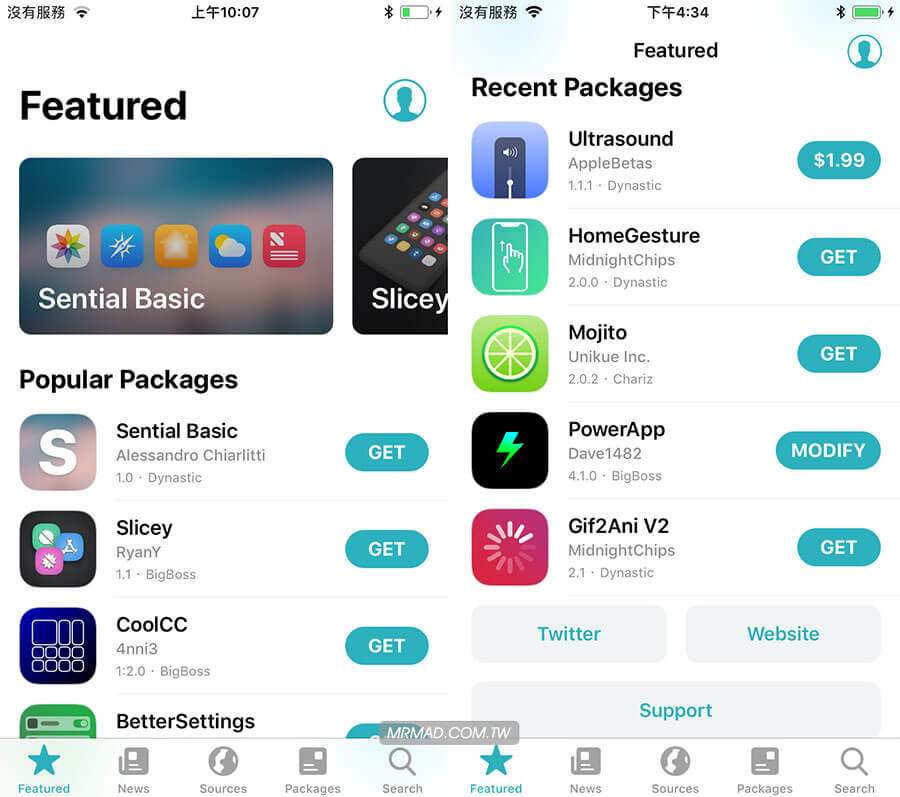
每次重新打開 Sileo 後,就會自動重新整理軟體源,獲取最新的插件清單。
「插件介紹」更詳細與豐富
Sileo 將整個插件說明頁面重新設計過,預設頁面是Details 會直接看見插件縮圖,切換至 Changelog 就可看見版本、更新日期和更新內容。
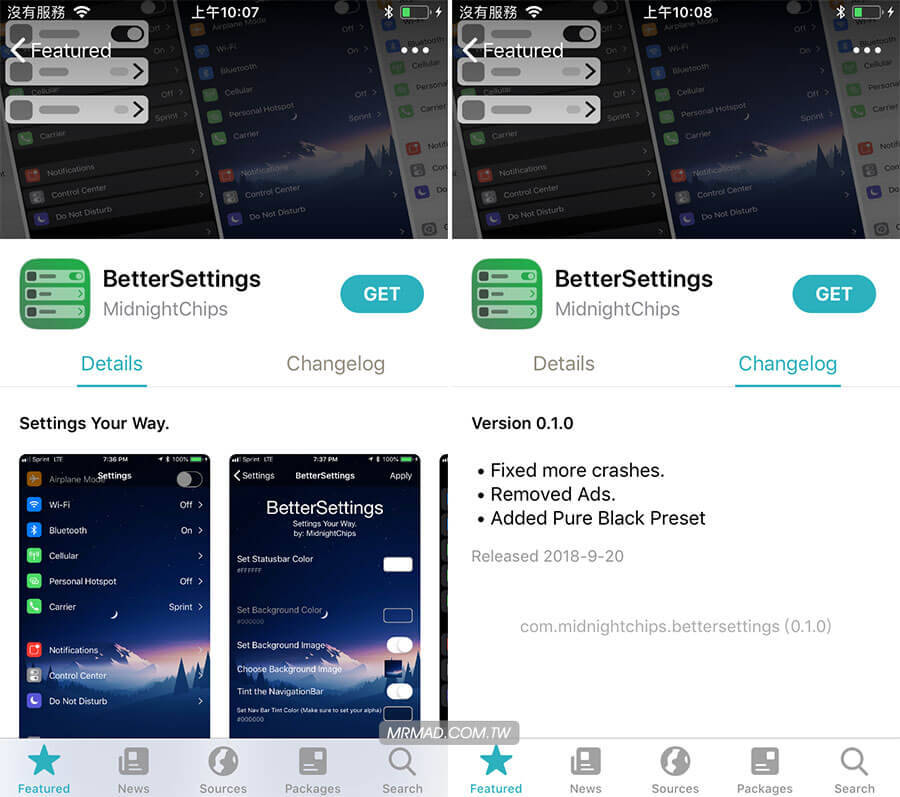
截圖底下排列的是插件說明,另還能看見此插件版本、更新日期、費用與開發者資訊,另還可以透過Contact Support 來聯繫開發者,有Email、網站、Twitter、Discord管道。
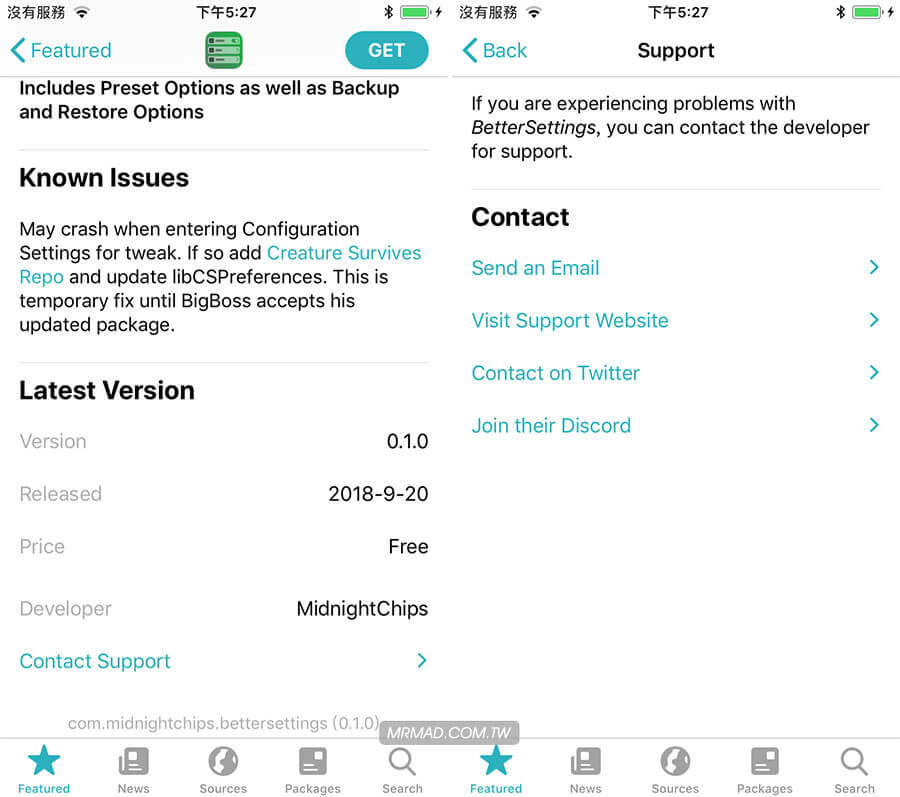
「新聞」資訊
目前還未知 News 頁面會有哪些資訊,測試版本上只有即將推出文字。
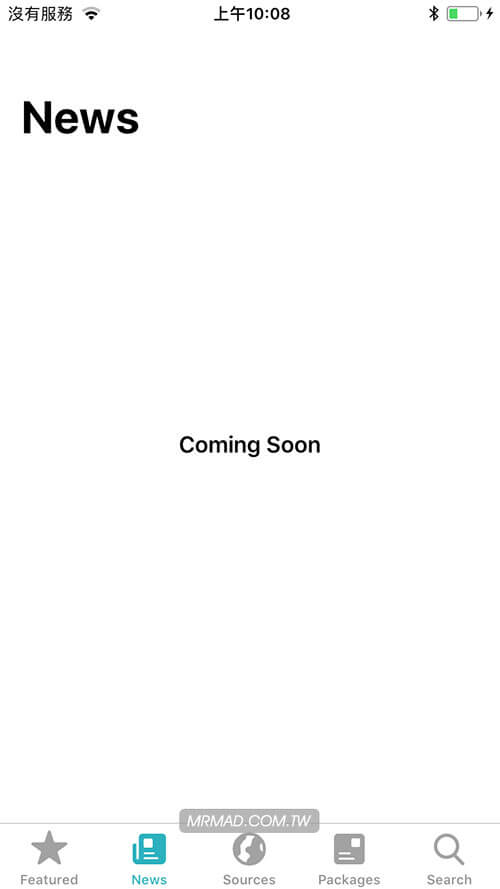
「軟體源清單」增強版
Sources 相信大家都不陌生,就是用來新增與移除管理軟體源的地方,還有一個新的功能,直接網頁面下拉,就會自動重新整理來源,軟體源整理速度上比起 Cydia 更快速。
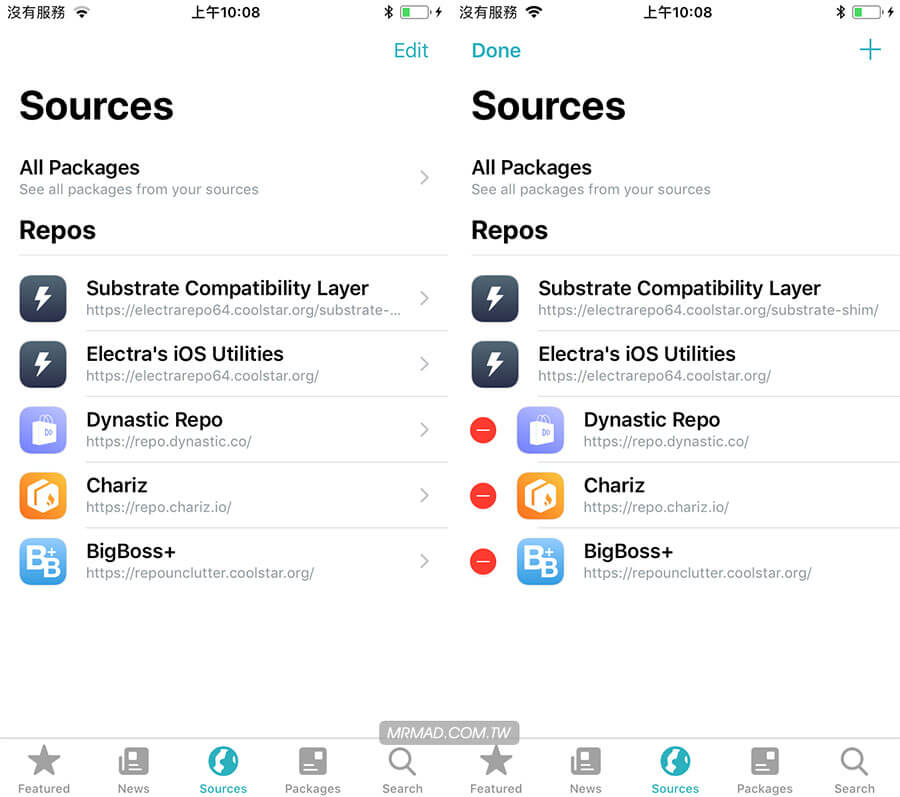
嘗試增加瘋先生軟體源試試,很輕易的就增加,並沒有任何錯誤。
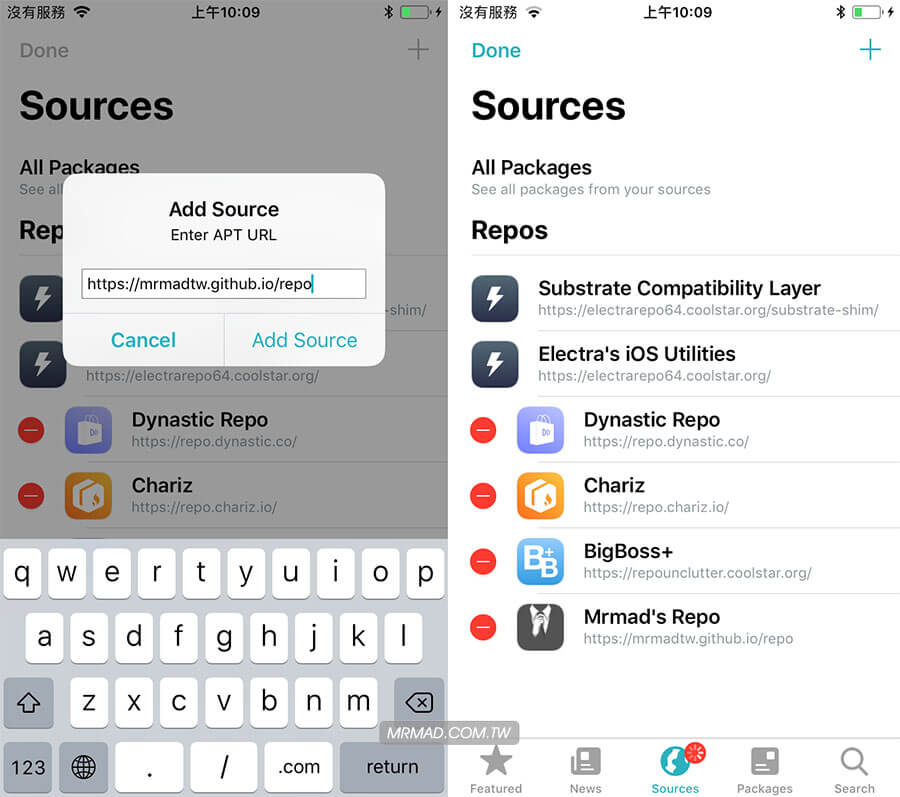
不過有不少軟體源就會導致無法新增,會出現底下這類的錯誤,畢竟這是測試版本,要等後續更新調整,或是由軟體源開發者自行調整。
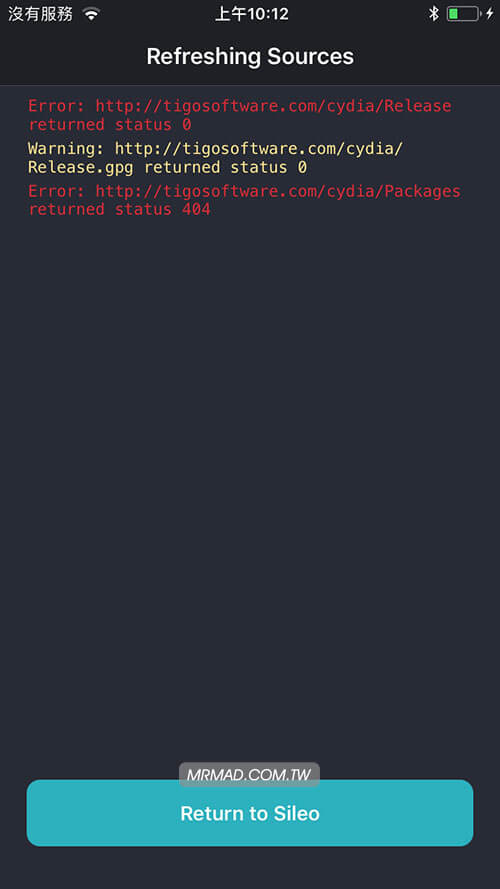
如果想要分享軟體源給其它人,也可以在軟體源清單中往左滑動,點擊「Share」就可以快速複製或分享,速度上比起 Cydia更為方便。
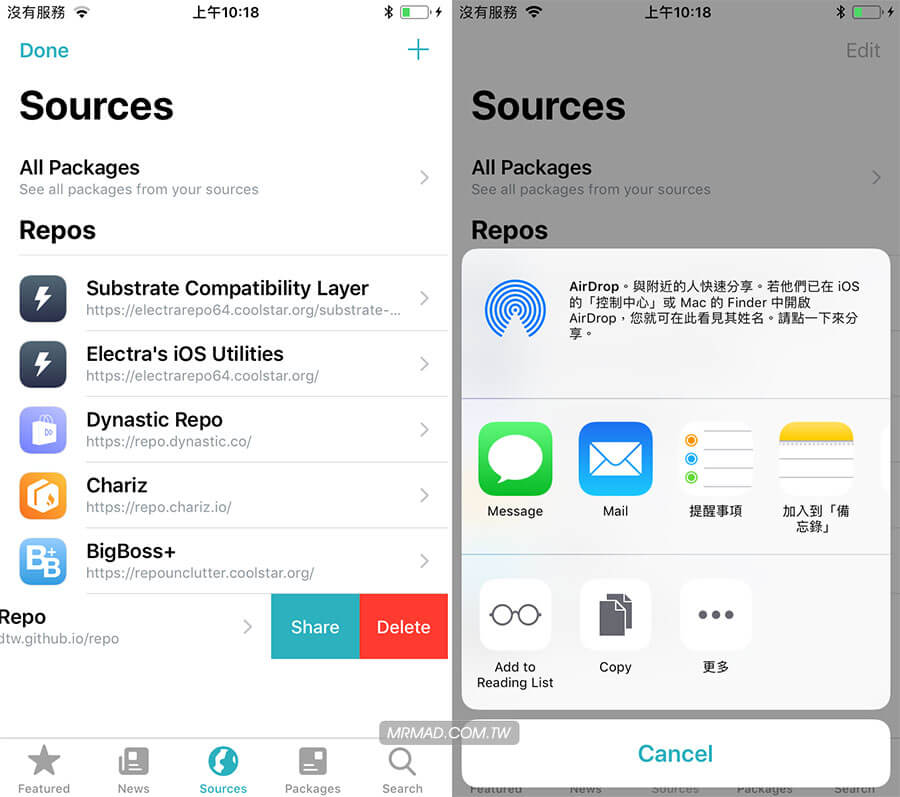
已安裝的「插件清單」
在Packages內,功能稍微有點不同,原本的「使用者、專家、最近項目」已經被隱藏到右上角「三」按鈕內,要點擊一下才可切換。
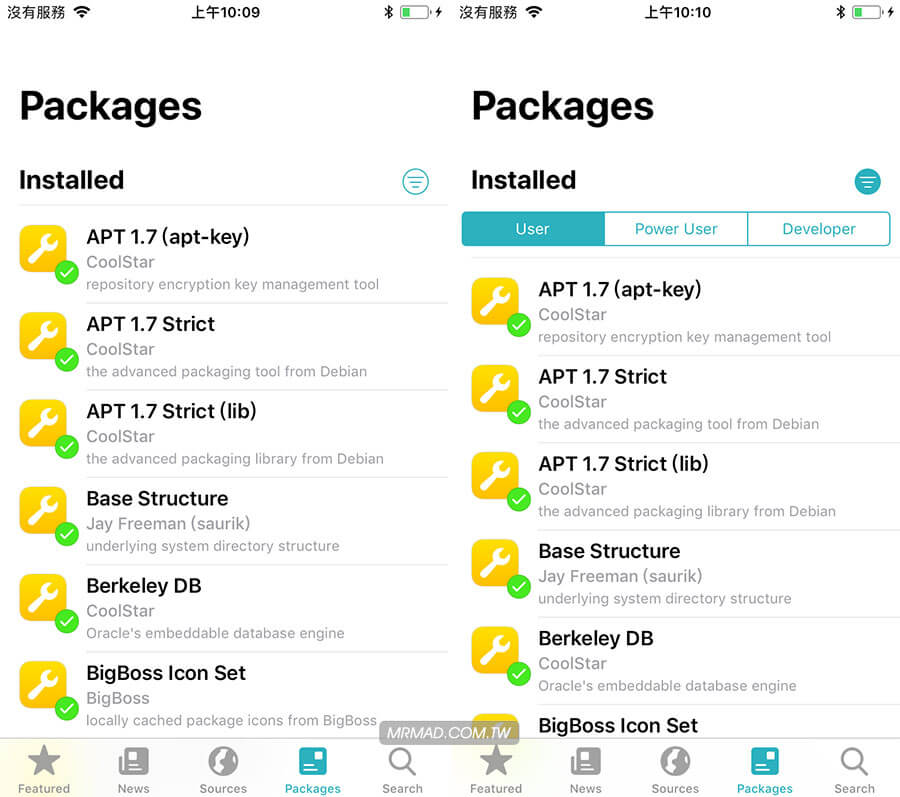
全新更快「安裝佇列」插件
Sileo 上的插件安裝方式比 Cydia有很大的不同,採用了佇列方式來安裝插件,這是指什麼呢?在 Cydia 上我們需要點選要安裝的插件後,在確認頁面上再次點擊「繼續建立佇列」才可以選擇第二個、第三個插件來一起安裝,在 Sileo 上只要點擊「GET」後,就會在最底下馬上出現「佇列」,點擊一下就可以看見目前有哪些插件已經排入「佇列清單」內,按下「Confirm」就可開始安裝。
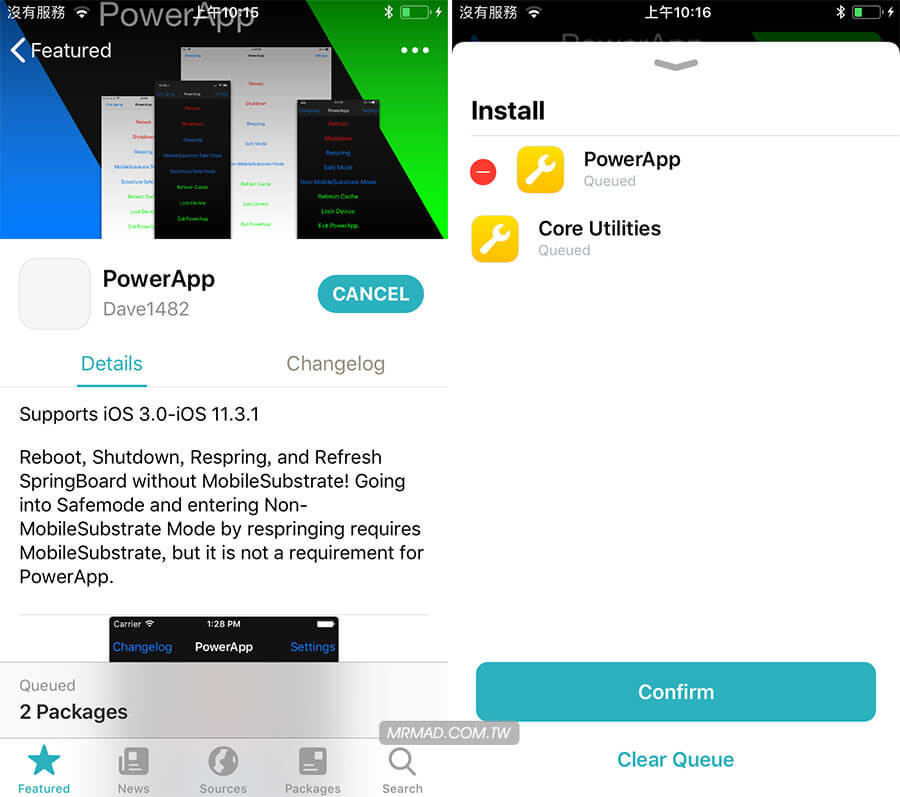
整個風格現在也不像是 Cydia 那種整個黑螢幕,改為白色風格,但是中央的安裝訊息會縮的相當精簡,想瞭解可點擊一下 Show Details 看完整安裝訊息,最後按鈕也差不多,按下 Restart SpringBoard 就可重新載入主畫面。
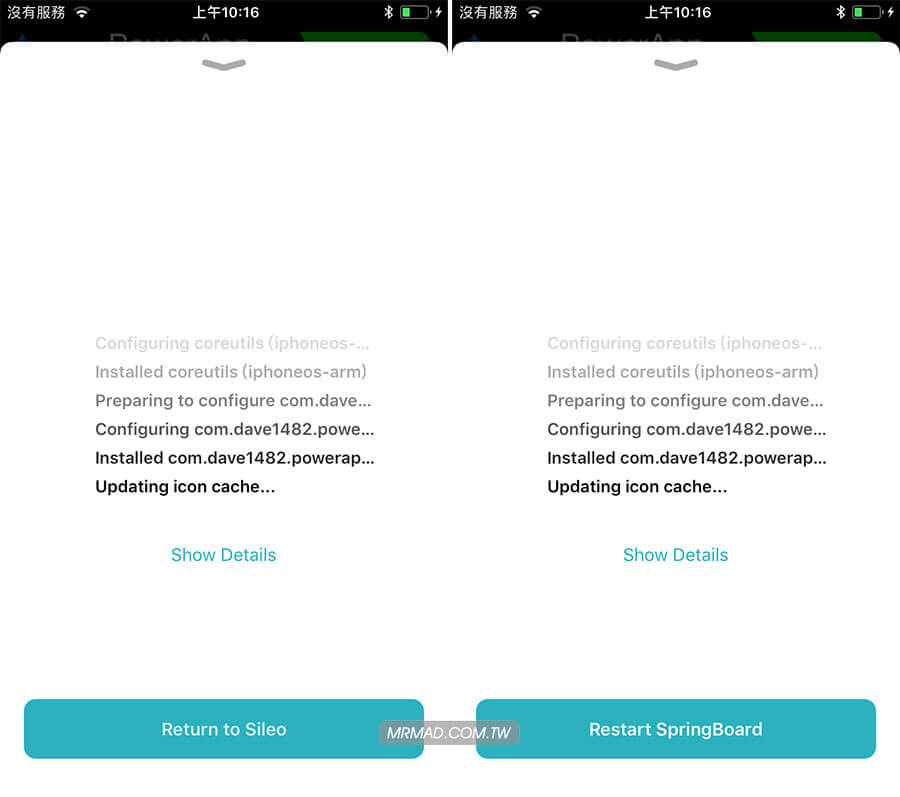
Sileo收費軟體源綁定
目前 Sileo beta版本初期與 Dynastic Repo 越獄商店綁定,未來也會另外加入另一個 Chariz 越獄商店。但是比較可惜是 Packix 軟體源開發者過去也與Coolstar 鬧不合,導致Packix 去除越獄內建名單中,上面可是有大量新的插件,至於誰最後會存活下來?
另外請注意不要手動加入BigBoss和Saurik軟體源,這會導致Sileo出問題。
Sileo 真能推翻 Cydia?
Sileo整體操作介面上的確非常像是 App Store ,更容易讓一般初學者用戶更容易上手,現在的 Cydia 就像是一位老皇帝,一副老神在在坐在上面,而 Sileo 就像是個外面偷生的私生子,現在 Sileo 私生子也正在長大中,各種想法和技術都比起老皇帝還要先進些,老皇帝現在也已經開始停擺了不少功能,那私生子是否能篡位成功?底下每個越獄平民都正在看。
不過由於 Coolstar 還年輕又是一位學生,很喜愛四處與人結怨,各種喜怒哀樂就往Twitter上丟,雖然有些開發的工具是很不錯,不過現在最大問題就出自於人的問題上。
至於這款新一代的 Sileo 越獄平台,越獄用戶能不能接受?這就需要等待後續發展狀況,最後也要未來的越獄工具也要能讓 Sileo 設定為預設才有辦法,否則 Sileo 有可能就只存活於 iOS 11。
想了解更多Apple資訊、iPhone教學和3C資訊技巧,歡迎追蹤 瘋先生FB粉絲團、 訂閱瘋先生Google新聞、 Telegram、 Instagram以及 訂閱瘋先生YouTube。